บริการ Windows จำนวนมาก (เช่น Windows Update, svchost.exe ) มักทำงานในพื้นหลังและใช้ทรัพยากรอุปกรณ์ของคุณเพียงเล็กน้อย แต่บางครั้ง คุณอาจเห็นว่าบริการเหล่านี้ใช้พลังงานโปรเซสเซอร์เป็นจำนวนมาก ทำให้อุปกรณ์ของคุณทำงานช้าลง Wuauserv เป็นบริการของ Windows ซึ่งทำงานในพื้นหลังเมื่อบริการ Windows Update ทำงานบนคอมพิวเตอร์ของคุณ คุณไม่สามารถหยุดบริการได้โดยตรงจากหน้าต่างตัวจัดการงาน เนื่องจากบริการนี้เป็นบริการของ Windows ไม่ต้องกังวล มีวิธีแก้ไขเพื่อแก้ปัญหาของคุณ เพียงลองใช้วิธีแก้ปัญหาเหล่านี้บนอุปกรณ์ของคุณ แล้วคุณจะออกจากการทดสอบได้ทันท่วงที
หากคุณกำลังประสบปัญหานี้เป็นครั้งแรกบนคอมพิวเตอร์ของคุณ ให้รีสตาร์ทคอมพิวเตอร์และตรวจดูเพิ่มเติมว่าคุณยังประสบปัญหาเดียวกันหรือไม่
Fix-1 รอให้กระบวนการ Windows Update เสร็จสมบูรณ์-
ปัญหานี้ที่คุณกำลังเผชิญอาจเป็นเพราะการอัปเดตที่สำคัญบางอย่างกำลังรอดำเนินการบนคอมพิวเตอร์ของคุณ ในการตรวจสอบ Windows Updates ให้ทำตามขั้นตอนต่อไปนี้ -
1. กด แป้น Windows+I เพื่อเปิดการตั้งค่าบนคอมพิวเตอร์ของคุณ
2. จากนั้นคุณจะต้องคลิกที่ “อัปเดต & ความปลอดภัย” การตั้งค่า

3. บนบานหน้าต่างด้านขวาคลิกที่ "ตรวจสอบสำหรับการอัพเดต“.
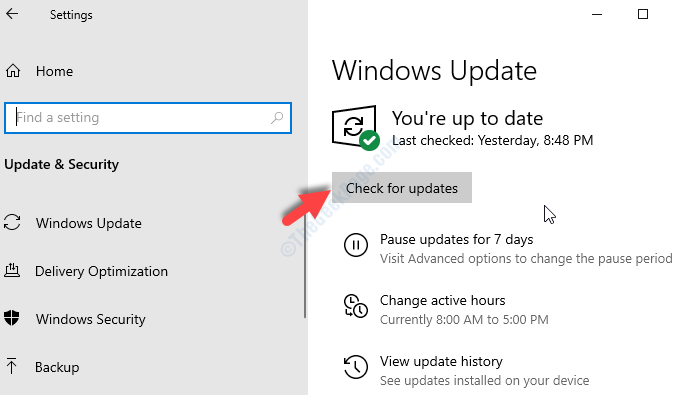
Windows จะตรวจหาการอัปเดต จากนั้นจะดาวน์โหลดการอัปเดตและให้คุณเลือกเวลาที่จะรีสตาร์ทคอมพิวเตอร์เพื่อทำตามขั้นตอนการอัปเดตให้เสร็จสิ้น
รอจนกว่ากระบวนการอัปเดตทั้งหมดจะเสร็จสิ้น
หาก Wuauserv ยังคงใช้ทรัพยากรจำนวนมาก ให้ดำเนินการแก้ไขในครั้งต่อไป
Fix-2 ปิดการใช้งาน Windows Update Service
บริการ Windows Update ของคุณอาจทำให้เกิดปัญหานี้ได้เช่นกัน คุณสามารถลองปิดการใช้งานได้ ทำตามขั้นตอนเหล่านี้เพื่อปิดใช้งาน Windows Update บนอุปกรณ์ของคุณ-
1. วิ่ง สามารถเปิดหน้าต่างได้โดยกด ปุ่ม Windows+R.
2. ในนั้น วิ่ง หน้าต่างคุณอาจ คัดลอกวาง คำสั่งนี้แล้วคลิกที่ “ตกลง“.
services.msc

3. ในรายการบริการค้นหา "Windows Update” บริการและ ดับเบิลคลิก เพื่อเปิดคุณสมบัติของมัน
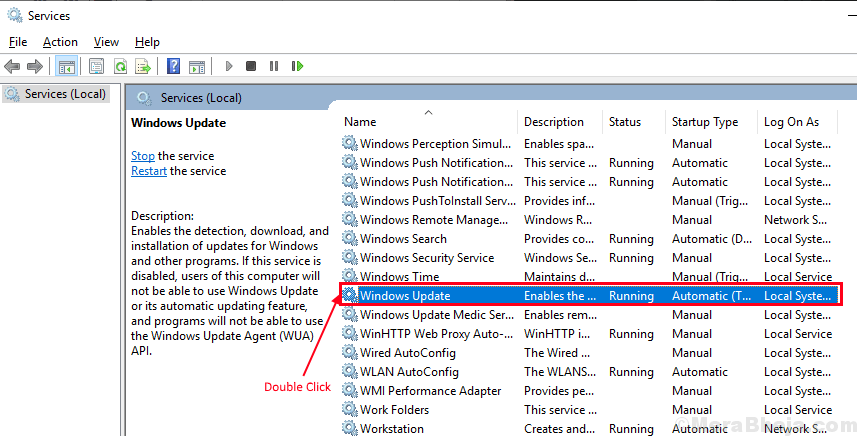
3. ใน คุณสมบัติ หน้าต่าง คลิกที่ “ประเภทการเริ่มต้น:” และเลือก “พิการ” จากรายการดรอปดาวน์
4. สุดท้ายคุณต้องคลิกที่ “สมัคร” แล้วก็ต่อ “ตกลง“.
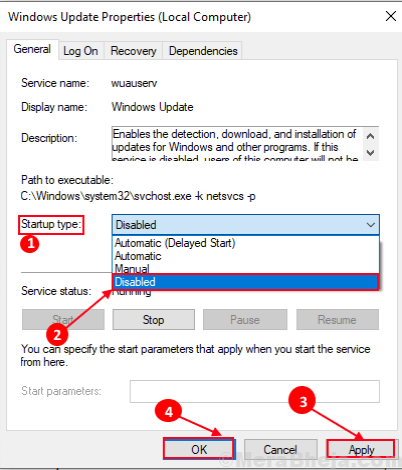
ปิด บริการ หน้าต่าง.
รีบูต คอมพิวเตอร์ของคุณและตรวจสอบว่าข้อผิดพลาดยังคงมีอยู่หรือไม่ ไปที่การแก้ไขถัดไปหากข้อผิดพลาดยังคงมีอยู่
Fix-3 ถอนการติดตั้ง Windows Updates-
หากคอมพิวเตอร์ของคุณได้รับ Windows Update ล่าสุด แสดงว่าการอัปเดตอาจทำให้ Wuauserv มีปัญหาการใช้งาน CPU สูงในอุปกรณ์ของคุณ
ทำตามขั้นตอนง่าย ๆ เหล่านี้เพื่อถอนการติดตั้งการอัปเดต Windows ล่าสุดจากอุปกรณ์ของคุณ
1. ในการเปิด วิ่ง หน้าต่างบนหน้าจอของคุณ คุณสามารถกด แป้นวินโดว์ พร้อมกับ'R' สำคัญ.
2. ในหน้าต่างนี้ คัดลอกวาง “appwiz.cpl” จากนั้นคลิกที่ “ตกลง“.

3. ตอนนี้ในบานหน้าต่างด้านซ้ายของ โปรแกรมและคุณสมบัติ หน้าต่าง คลิกที่ “ดูโปรแกรมปรับปรุงที่ติดตั้ง“.
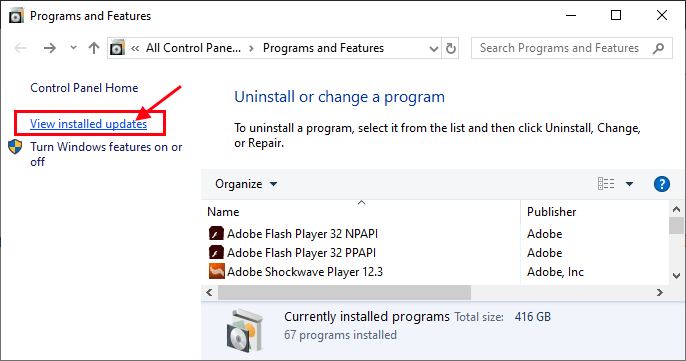
4. ตอนนี้ใน อัพเดทที่ติดตั้ง หน้าต่างภายใต้ “Microsoft Updates” ให้สังเกตการอัปเดตล่าสุด (มองหาคอลัมน์ “ติดตั้งบน” )
5. จากนั้น ดับเบิลคลิก ในการอัพเดทล่าสุด
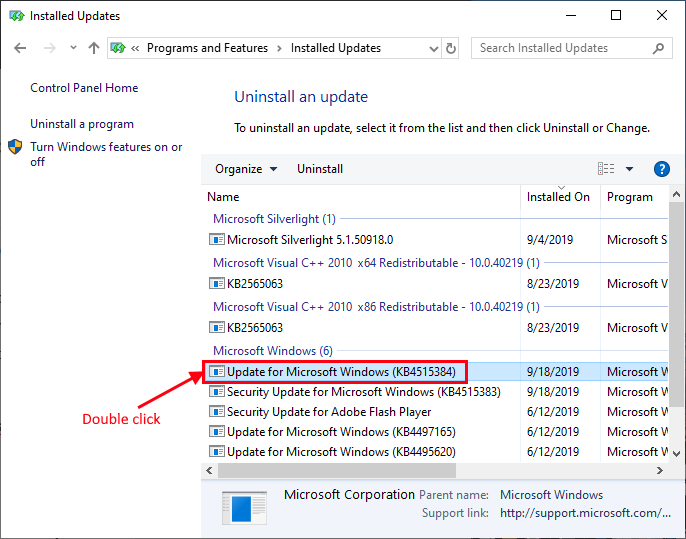
6. คลิกที่ "ใช่” เพื่อถอนการติดตั้งการอัปเดต
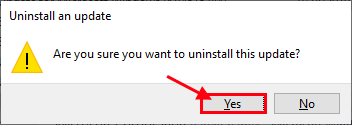
Windows จะถอนการติดตั้งการอัปเดต คอมพิวเตอร์ของคุณจะรีสตาร์ทหลังจากถอนการติดตั้งการอัปเดต
หลังจากรีบูตเครื่องคอมพิวเตอร์ของคุณแล้ว ให้ตรวจสอบว่าคุณยังประสบปัญหาอยู่หรือไม่ ดำเนินการแก้ไขครั้งต่อไปหากปัญหาของคุณยังไม่ได้รับการแก้ไข
Fix-4 ลบโฟลเดอร์ Software Distribution-
คุณสามารถลบโฟลเดอร์ "Software Distribution" ในอุปกรณ์ของคุณได้ ซึ่งช่วยแก้ปัญหา "Wuauserv ที่มีการใช้งาน CPU สูง" สำหรับผู้ใช้จำนวนมากได้ ปฏิบัติตามเพื่อหยุด BITS และ wuauserv ชั่วคราว จากนั้นลบโฟลเดอร์ "Software Distribution" และกลับมาใช้บริการ BITS และ wuauserv บนคอมพิวเตอร์ของคุณอีกครั้ง
1. คุณจะต้องกดแป้น Windows + S และเริ่มพิมพ์ cmd ในช่องค้นหา
2. ในผลการค้นหา คลิกขวา บน 'พร้อมรับคำสั่ง' จากนั้นคลิกที่ "เรียกใช้ในฐานะผู้ดูแลระบบ“.
3. หลังจากเปิด พร้อมรับคำสั่ง หน้าต่างคัดลอกวางคำสั่งนี้แล้วกด 'ป้อน'เพื่อดำเนินการ
4. เพื่อทำเช่นเดียวกันกับคำสั่งอื่น
หยุดสุทธิ wuauserv
บิตหยุดสุทธิ

ลดขนาด พร้อมรับคำสั่ง หน้าต่าง.
5. กด คีย์ Windows+E ถึง File Explorer หน้าต่าง.
6. ไปที่ตำแหน่งนี้ -
พีซีเครื่องนี้ > ดิสก์ในเครื่อง (C:)> Windows
7. ในรายการโฟลเดอร์ ให้เลือก “SoftwareDistribution” และกด Shift+Delete เพื่อลบมัน
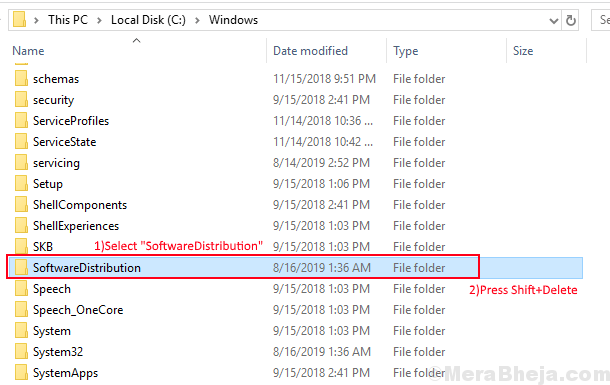
8. ตอนนี้ คุณต้องเริ่มบริการ Windows Update อีกครั้ง ในการทำเช่นนั้น เพิ่มสูงสุด พร้อมรับคำสั่ง หน้าต่าง.
9. ตอนนี้ คุณต้องคัดลอกและวางคำสั่งทีละคำสั่งใน พร้อมรับคำสั่ง แล้วกด Enter หลังจากวางแต่ละรายการ
เริ่มต้นสุทธิ wuauserv บิตเริ่มต้นสุทธิ

รีบูต คอมพิวเตอร์ของคุณ.
ปัญหาของคุณเกี่ยวกับ "Wuauserv กำลังใช้ CPU สูง" ควรได้รับการแก้ไข

![5 VPN ที่ดีที่สุดสำหรับพีซี Windows 10 [คู่มือ Ultimate 2021]](/f/656e564a251545e6b423538573398094.jpg?width=300&height=460)
![5 ซอฟต์แวร์จำลองพีซีที่ดีที่สุดสำหรับ Mac [คู่มือ 2021]](/f/c34eafd5667d3fea349a688050fbae56.jpg?width=300&height=460)